Présentation :
Debian 10 est une version très célèbre et légère du système d'exploitation Linux. Il fournit presque toutes les fonctionnalités que vous pouvez attendre de toute autre distribution Linux. Cependant, un utilisateur peut parfois se demander comment il peut arrêter correctement son système Debian 10 de manière à ne pas endommager sa machine ni aucune des applications qui y sont exécutées. Par conséquent, nous partagerons aujourd'hui avec vous toutes les méthodes par lesquelles vous pouvez arrêter votre système Debian 10 en toute sécurité, y compris la ligne de commande et l'interface graphique.
Méthodes d'arrêt de Debian 10 :
Pour arrêter votre système Debian 10, vous pouvez suivre l'une des cinq méthodes mentionnées ci-dessous :
Méthode n° 1 :Utilisation de l'utilitaire de mise hors tension :
Pour utiliser l'utilitaire « Éteindre » pour éteindre votre système Debian 10, vous devrez suivre ces étapes :
Vous devez cliquer sur le menu Activités comme indiqué dans l'image ci-dessous :

Cela fera apparaître une barre de recherche sur votre écran. Vous devez taper "éteindre" dans cette barre de recherche, puis cliquer sur le résultat de l'utilitaire d'extinction.
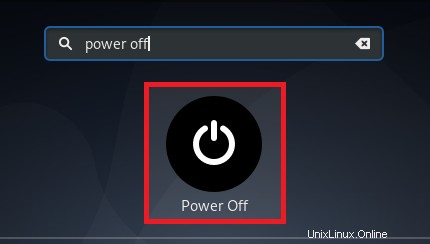
Après cela, une boîte de dialogue s'affichera sur votre écran à partir de laquelle vous devrez cliquer sur le bouton "Éteindre" comme mis en évidence dans l'image suivante pour éteindre immédiatement votre système Debian 10.
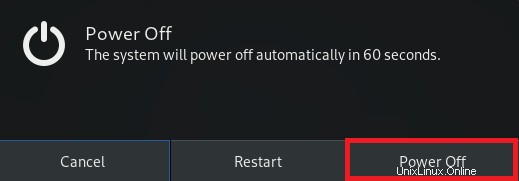
Méthode n° 2 :Utilisation du bouton d'arrêt :
Pour utiliser le bouton "Éteindre" pour éteindre votre système Debian 10, vous devrez suivre ces étapes :
Vous devez cliquer sur une flèche située dans le coin supérieur droit de votre barre des tâches, comme indiqué dans l'image ci-dessous :

Cela fera apparaître un menu sur votre écran à partir duquel vous devrez cliquer sur le bouton Éteindre comme indiqué dans l'image suivante :
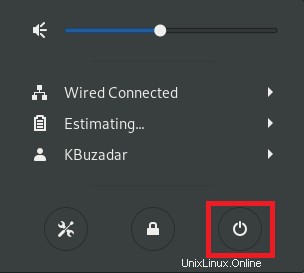
Après cela, une boîte de dialogue s'affichera sur votre écran à partir de laquelle vous devrez cliquer sur le bouton "Éteindre" comme mis en évidence dans l'image suivante pour éteindre immédiatement votre système Debian 10.
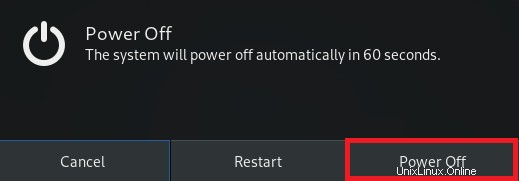
Méthode n° 3 :Utilisation de la commande "shutdown" :
Pour utiliser la commande « shutdown » pour arrêter votre système Debian 10, vous devrez suivre ces étapes :
Il vous suffit d'exécuter la commande suivante dans votre terminal et votre système Debian 10 s'éteindra juste après 60 secondes.
sudo shutdown

Méthode n° 4 :Utilisation de la commande « shutdown –poweroff » :
Pour utiliser la commande « shutdown –poweroff » pour arrêter votre système Debian 10, vous devrez suivre ces étapes :
Il vous suffit d'exécuter la commande suivante dans votre terminal et votre système Debian 10 s'éteindra juste après 60 secondes.
shutdown --poweroff

Méthode n° 5 :Utilisation de la commande « systemctl poweroff » :
Pour utiliser la commande "systemctl poweroff" pour arrêter votre système Debian 10, vous devrez suivre ces étapes :
Il vous suffit d'exécuter la commande suivante dans votre terminal et votre système Debian 10 s'éteindra juste après 60 secondes.
systemctl poweroff

Conclusion :
Pour arrêter correctement votre système Debian 10, vous pouvez choisir n'importe quelle méthode parmi celles décrites dans cet article. Toutes ces méthodes sont extrêmement simples et faciles à retenir. Si vous êtes un amoureux de l'interface graphique, vous pouvez utiliser la méthode n ° 1 ou la méthode n ° 2. Cependant, si vous êtes un amoureux de la CLI, vous pouvez choisir l'une des trois dernières méthodes.
Si vous souhaitez arrêter Ubuntu 20.04 LTS, cliquez ici.